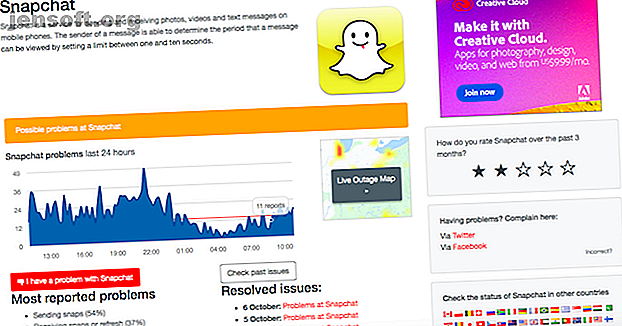
Werkt Snapchat niet of werkt het niet? Hier is hoe het te repareren
Advertentie
Als je een frequente gebruiker van Snapchat bent, kan het gebeuren dat Snapchat niet werkt of niet werkt. Misschien kunt u zich niet aanmelden of bent u de mogelijkheid verloren om berichten te verzenden. Hoe dan ook, we zijn hier om je te helpen het probleem op te lossen wanneer Snapchat niet werkt of niet werkt.
Wat te doen als Snapchat niet werkt en niet werkt
Wanneer Snapchat niet werkt of niet werkt, zijn de meest voorkomende vragen van gebruikers "Wat is er mis met mijn Snapchat?" En "Waarom werkt mijn Snapchat niet?" Als je Snapchats niet kunt verzenden en ontvangen, vraag je je waarschijnlijk af hetzelfde.
In dit geval kun je de servers van Snapchat waarschijnlijk de schuld geven, wat betekent dat miljoenen andere mensen hetzelfde probleem hebben. Wanneer de servers van Snapchat niet goed werken, is dit meestal omdat de servers overbelast zijn, onderhoud ondergaan of er een technische fout is.
Ga naar Downdetector om te controleren of Snapchat down is. Deze site biedt betrouwbare informatie over de status van apps en websites, waaronder Snapchat. U kunt snel achterhalen of andere gebruikers dezelfde problemen ondervinden en u kunt ook een uitvalkaart bekijken.

Helaas kun je niet veel doen als Snapchat niet werkt. Serverfouten zijn slechts een van de vele dingen die mis zijn met Snapchat Alles wat er mis is met Snapchat, volgens Millennials Alles wat er mis is met Snapchat, volgens Millennials We hebben nu de grootste Snapchat-problemen samengesteld --- problemen die dit hebben geleid duizend jaar om te overwegen helemaal te stoppen met het gebruik van Snapchat. Lees meer, dus u hoeft alleen maar te wachten tot Snapchat het probleem heeft opgelost.
Als je geen berichten kunt verzenden in Snapchat
Als u Downdetector aanvinkt en nog steeds vindt dat u Snapchats niet kunt verzenden of ontvangen, heeft u waarschijnlijk een probleem met uw telefoon of app. Probeer deze tips voor het oplossen van problemen om uw app weer operationeel te maken.
1. Schakel uw wifi in en controleer uw internetverbinding
Dit lijkt misschien niet voor de hand liggend, maar u moet uw internetverbinding controleren. Als u niet bent verbonden met wifi of geen mobiele service hebt, kunt u geen Snapchats verzenden en wordt geen enkele geladen.
Controleer of u slechte service hebt. Als dit het geval is, schakelt u uw wifi of gegevens in en maakt u ergens anders verbinding met internet.
2. Sluit en update Snapchat
Er is ook de mogelijkheid dat uw app gewoon opnieuw moet worden opgestart. Sluit en sluit uw app en start deze opnieuw. Je kunt ook proberen uit te loggen en in te loggen bij Snapchat.
Als Snapchat nog steeds niet werkt, ga dan naar de App Store of Google Play Store om te controleren op updates. Uw app is mogelijk verouderd, waardoor deze mogelijk niet correct werkt.
3. Wis uw Snapchat-cache
Snapchat slaat je gegevens op in een cache, net als bijna elke andere app. De cache op Android wissen Hoe Cache op Android te wissen (en waarom u dit moet doen) Hoe Cache op Android te wissen (en waarom u zou moeten) Wat is het doel van cache in Android, en hoe kunt u deze wissen? We kijken naar alles wat u moet weten over Android-cache. Lees meer en iOS is cruciaal voor de prestaties van je telefoon, en hetzelfde geldt voor Snapchat.
Af en toe kan een van de bestanden in de cache beschadigd raken. De volgende keer dat Snapchat niet werkt, navigeer je naar je Snapchat-app, ga je naar je profielpictogram in de linkerbovenhoek van je scherm en klik je vervolgens op het tandwielpictogram in de rechterbovenhoek.



Blader omlaag naar Cache wissen (onder de kop Accountacties). Klik op Cache wissen > Doorgaan . U hoeft zich geen zorgen te maken over het verwijderen van uw herinneringen of opgeslagen Snaps.
4. Verwijder uw Snapchat-gesprekken
Het verwijderen van Snapchat-gesprekken kan ook helpen om je app snel te starten. Voordat u dit doet, moet u er rekening mee houden dat hierdoor geopende of ongeopende Snaps worden verwijderd.



Open Snapchat, navigeer naar je profiel en tik op het tandwielpictogram om je instellingen te openen. Blader omlaag naar de kop Privacy en selecteer Gesprek wissen . Van daaruit kunt u op de X-knop naast de gebruikersnamen van uw vrienden klikken om gesprekken één voor één te wissen.
5. Start uw telefoon opnieuw op
Als al het andere faalt, doet het geen pijn om te proberen je telefoon opnieuw op te starten. Soms is de eenvoudigste oplossing degene die echt werkt.
Als je Snapchat bevroren blijft
Een Snapchat-storing kan ervoor zorgen dat de app willekeurig vastloopt. U lost dit probleem op door het cachegeheugen leeg te maken door naar uw profiel te gaan en het tandwielpictogram in de rechterbovenhoek van uw scherm te selecteren.
Nadat u uw instellingen hebt geopend, klikt u op Cache wissen > Doorgaan . Na het herstarten van de app zou Snapchat niet langer moeten bevriezen.
Als Snapchat je niet toestaat foto's of video's te maken
Als je Snapchat opent en een zwart scherm ziet, is dit waarschijnlijk omdat je bent vergeten cameratoestemmingen voor Snapchat in te schakelen. U kunt app-machtigingen bekijken door de instellingen op uw iPhone of Android te controleren.
Voor Android:
- Ga naar Instellingen > Apps .
- Zoek Snapchat in de lijst met apps en selecteer het.
- Klik op Machtigingen en schakel vervolgens de camera- instelling in.
Voor iOS:
- Ga naar Instellingen > Privacy > Camera .
- Hiermee wordt de lijst met apps weergegeven die toegang hebben tot uw camera. Zodra je Snapchat in de lijst hebt gevonden, schakel je toegang tot de camera in.
Als je Snapchat-filters of lenzen niet werken
Je schakelt Snapchat in en ontdekt dat geen van de filters en lenzen werkt. Dat is een enorme ergernis, want er zijn heel veel Snapchat-filters en lenzen De volledige Snapchat-filterslijst en de beste lenzen om te gebruiken De volledige Snapchat-filterslijst en de beste lenzen om te gebruiken Wil je de beste Snapchat-filter voor je foto's kiezen? Hier is een volledige lijst met Snapchat-lenzen, plus welke je moet gebruiken. Lees meer om mee te spelen.
Om dit op te lossen, moet u ervoor zorgen dat u een goede internetverbinding hebt. De filters en lenzen worden mogelijk niet geladen zonder. Naast het controleren op een internetverbinding, moet je ook proberen je Snapchat-app bij te werken en opnieuw op te starten indien nodig.
Sommige filters worden ook alleen weergegeven als u zich op een bepaalde locatie bevindt. Als je geofilters wilt gebruiken, schakel je je locatie in en zorg je ervoor dat Snapchat je locatie gebruikt. Volg deze stappen om uw locatiemachtigingen in te schakelen (als u dit nog niet heeft gedaan).
Voor Android:
- Ga naar je instellingen .
- Klik op Apps > Snapchat > Machtigingen .
- Schakel de optie Locatie in.
Voor iOS:
- Ga naar Instellingen > Privacy > Locatie .
- Zoek Snapchat en schakel de locatie- instelling in.
Als u zich niet kunt aanmelden bij Snapchat
Van alle Snapchat-problemen is het blokkeren van je account waarschijnlijk het meest irritant. Wanneer u uitlogt bij uw account, kan het zijn dat de app frustrerend lang duurt om u weer aan te melden.
In dit geval zijn de servers van Snapchat waarschijnlijk niet beschikbaar en moet je wachten tot Snapchat het probleem heeft opgelost.
Snapchat-functies Alle gebruikers moeten leren
De bovenstaande stappen bieden snelle oplossingen voor die vervelende dagen wanneer je een fout tegenkomt bij het gebruik van Snapchat. Hoewel je Snapchat-serverproblemen niet kunt oplossen, moet je toch de problemen kunnen oplossen die voortvloeien uit je apparaat of de app.
Zodra je Snapchat weer aan het werk krijgt, moet je enkele van de beste functies verkennen. Dus hier zijn de Snapchat-functies die alle gebruikers moeten weten over 12 Snapchat-functies die alle gebruikers moeten leren 12 Snapchat-functies Alle gebruikers die Snapchat moeten leren Streaks, filters en andere must-know-functies kunnen je Snapchat-spel veranderen. Hier leest u hoe u de twaalf beste functies gebruikt. Lees verder .

